ליישומי Microsoft Office כולם צבע שונהערכות נושא בהן תוכלו להשתמש במסמכים, בגיליונות האלקטרוניים או במצגות. ערכות הצבעים אינן מיועדות רק לטקסט; הם בנויים היטב כך שהצבעים חלים על צורות שתוסיף, טבלאות שתוסיף ואפילו כותרות. ערכות הצבעים ברובן טובות. אם צבע אחד או שניים כבוי, או שהם לא נראים טוב כמו הצבעים האחרים, אתה יכול לשנות את זה ידנית אבל זה סוג של מייגע. עדיף לבצע את השינוי לנושא וככה, הוא יחול אוטומטית על האלמנט הרלוונטי בקובץ שלך. כך תוכלו להתאים אישית ערכת צבעים ב- Microsoft Office.
התאם אישית ערכת צבע
פתח כל יישום של Microsoft Office והחל צבעסכמה. אתה יכול להחיל ערכת צבע מהכרטיסייה עיצוב ב- Word. יש לחצן צבעים שכשאתה לוחץ עליו, יחשוף רשימת ערכות צבע שתוכל לבחור. החל את הצבע שבו ברצונך להשתמש אך יש צבע אחד או שניים כבוי שאינו נראה נכון.

לאחר שתיישם את ערכת הצבעים, פתח את ה-בחר שוב רשימת ערכות צבעים ובחר באפשרות התאמה אישית של צבעים בסוף הרשימה. זה יפתח חלון חדש עם העיצוב הנוכחי עם אפשרויות להתאמה אישית שלו. הצבעים לא כולם מתוארים לפי השימוש בהם והתמונה מצד ימין מראה לך, למשל, איזה צבע ההיפר-קישור יהיה. למרות שלרוב הצבעים יש את השם 'מבטא 1' וכו '.
לשינוי צבע, פתח את התפריט הנפתח של תיבת הצבע. אתה יכול לבחור צבע אחד מהצבעים האחרים בעיצוב, או לבחור כל צבע אחר שאתה רוצה. לאחר שתתאים אישית את ערכת הצבעים, עליך לשמור אותה. השינויים לא נערכו בנושא המקורי. זה נשמר כנושא אחר ותוכל לתת לו שם מותאם אישית. ניתן לגשת אל העיצוב השמור מאותן התפריטים הנפתחים בצבעים.
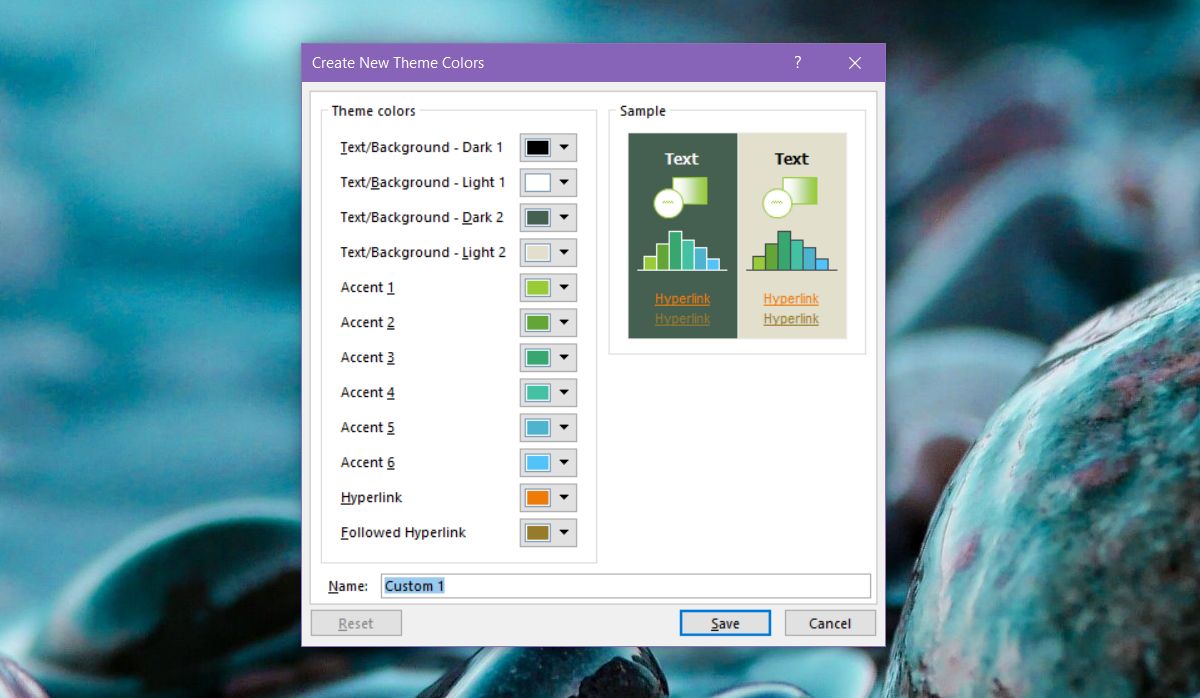
כדי להקל על זיהוי איזה צבע משמש לאיזה אלמנט במסמך או במצגת, עליך להכניס את הרכיבים שבהם אתה מתכוון להשתמש בקובץ שלך לפני שתתאים אישית את ערכת הצבעים.
לדוגמה, אם אתה מתכוון להכניס טבלה ו-כמה צורות, כדאי להוסיף כמה ריקות ולראות איך הכל נראה. כדאי ללכת עם צורות, גרפים וטבלאות שיש להם יותר מצבע אחד. ברגע שאתה יודע אילו צבעים משמשים לאיזה אלמנט, אתה יכול להתאים אותו בקלות רבה יותר. השינויים שאתה מבצע לנושא משתקפים בעת היישום.
נושא שיצרת זמין בכל אפליקציות Office.












הערות